配置文件
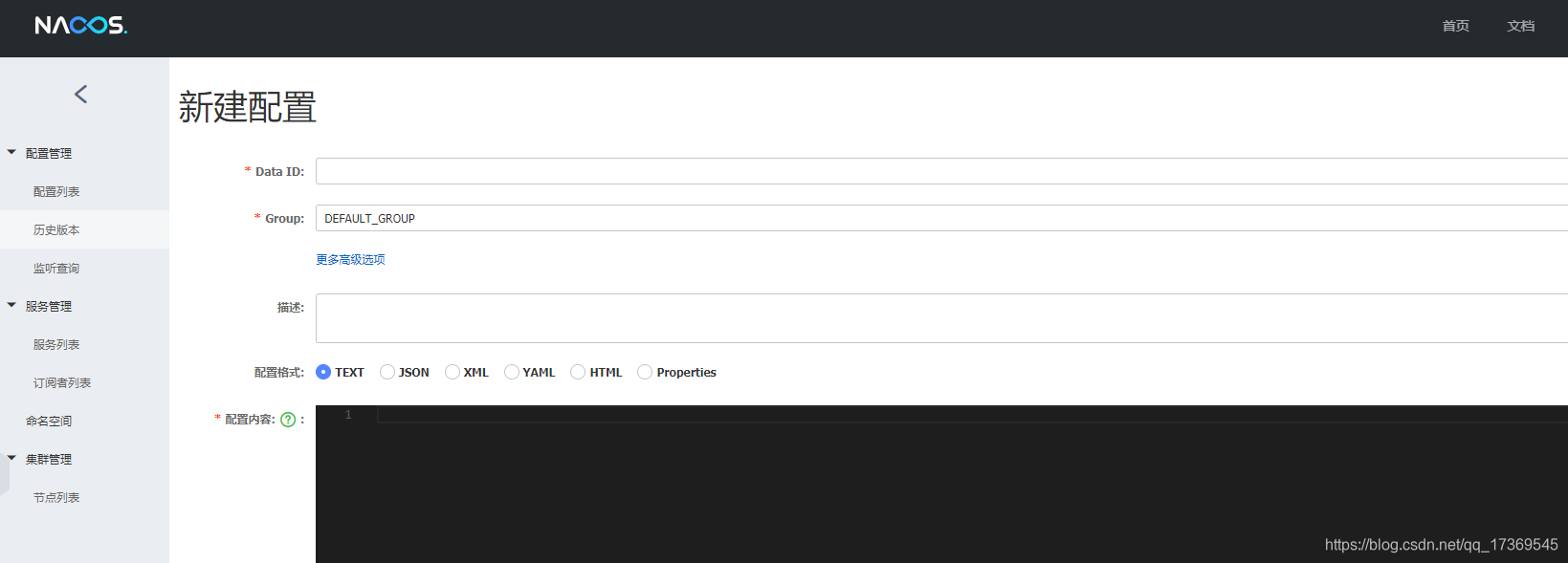
内容
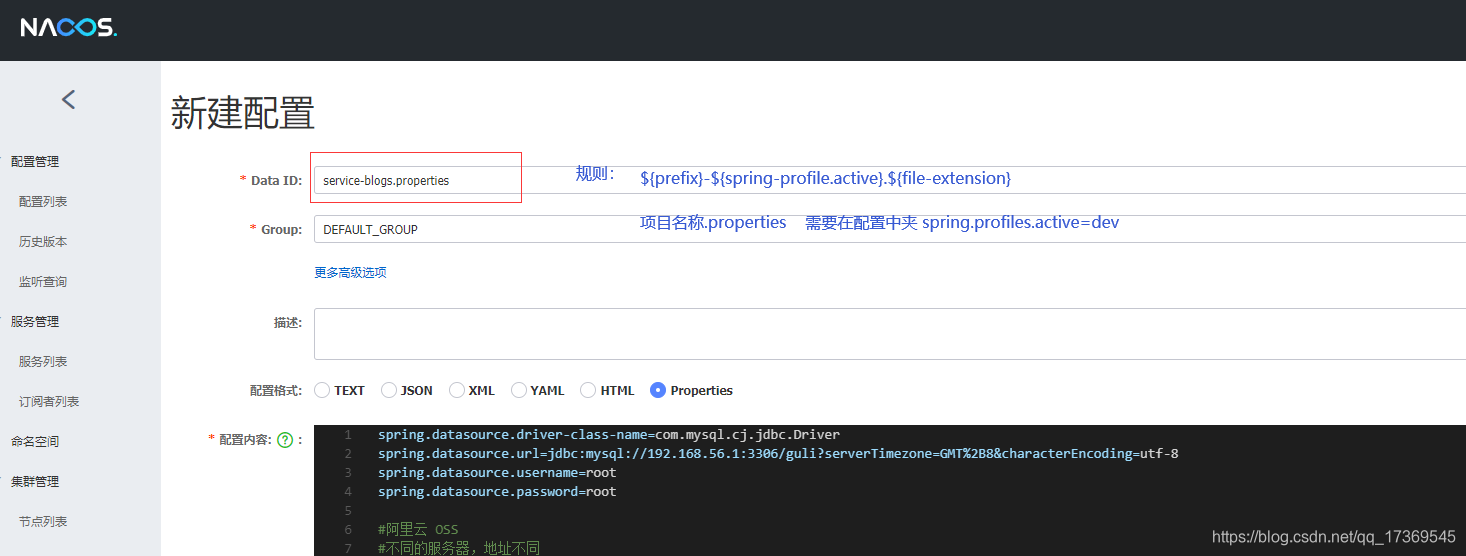
直接点发布,提示不用管
读取Nacos中的配置
引入依赖
<!--nacos 依赖-->
<dependency>
<groupId>org.springframework.cloud</groupId>
<artifactId>spring-cloud-alibaba-nacos-config</artifactId>
</dependency>
在项目中新建bootstrap.properties
# 配置中心位置
spring.cloud.nacos.config.server-addr=192.168.56.1:8848
# dataid
spring.application.name=service-blogs
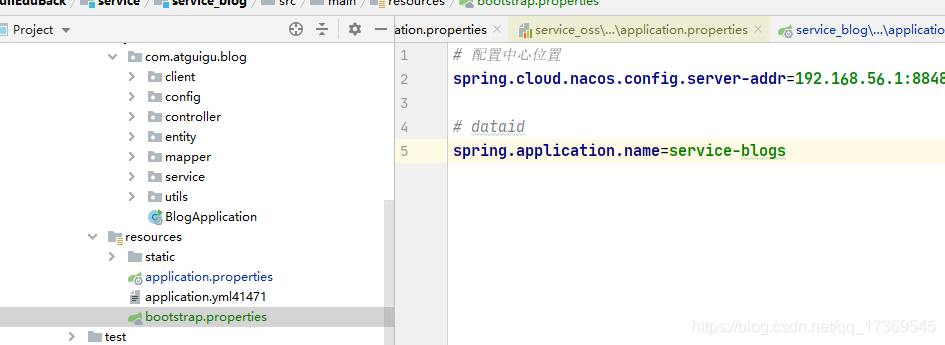
spring 加载配置文件顺序
1、 bootstrap.yml(bootstrap.properties) 由父Spring ApplicationContext加载 可以理解成系统级别的一些参数配置,这些参数一般不会变
2、application.yml(application.properties) 可以用来定义应用级别的
启动项目 就会去nacos中读取
注意
当在配置文件中添加了
spring.profiles.active=dev
那么配置文件名字需要修改为
service-blogs-dev.properties
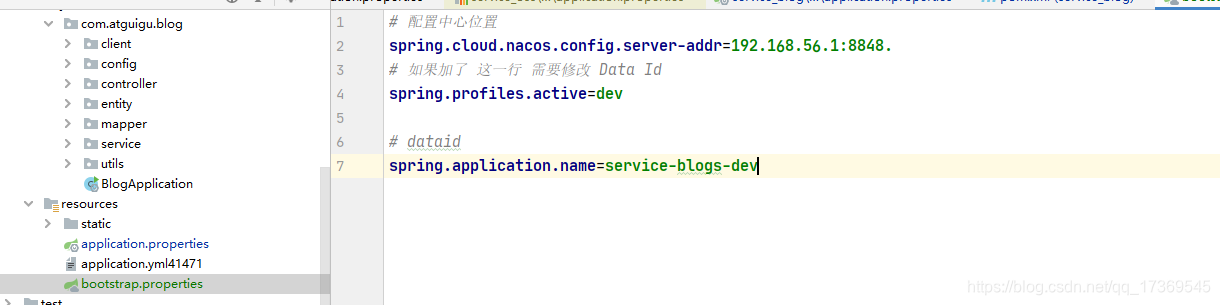
配置中心命名空间切换
dev test prod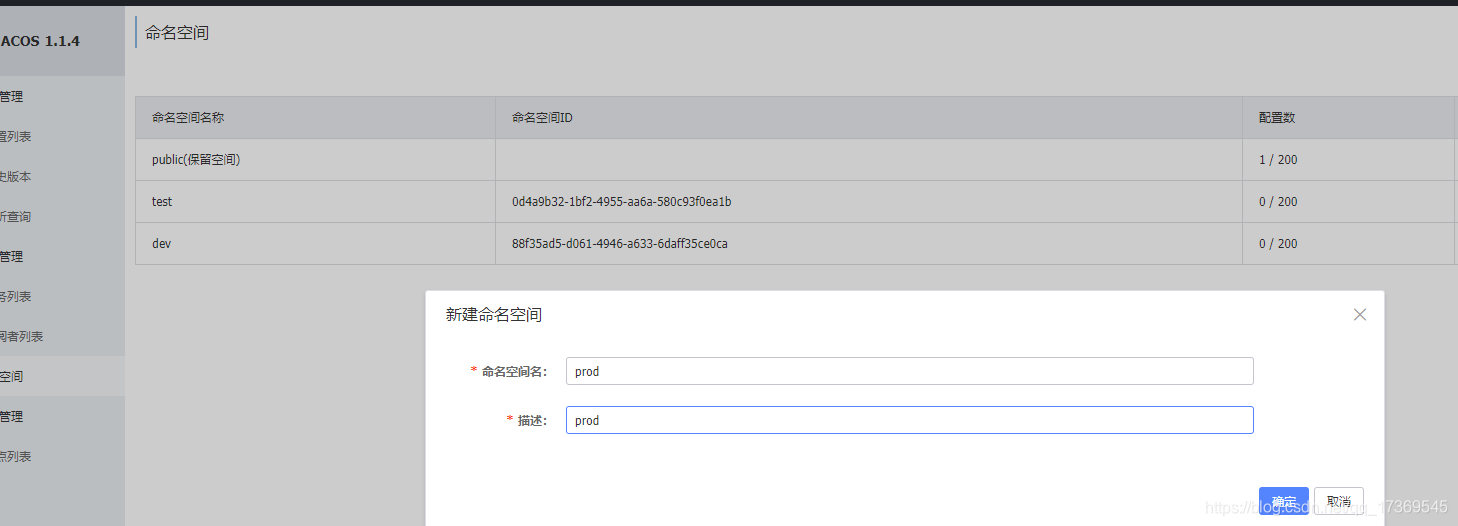
新建空间中的配置文件
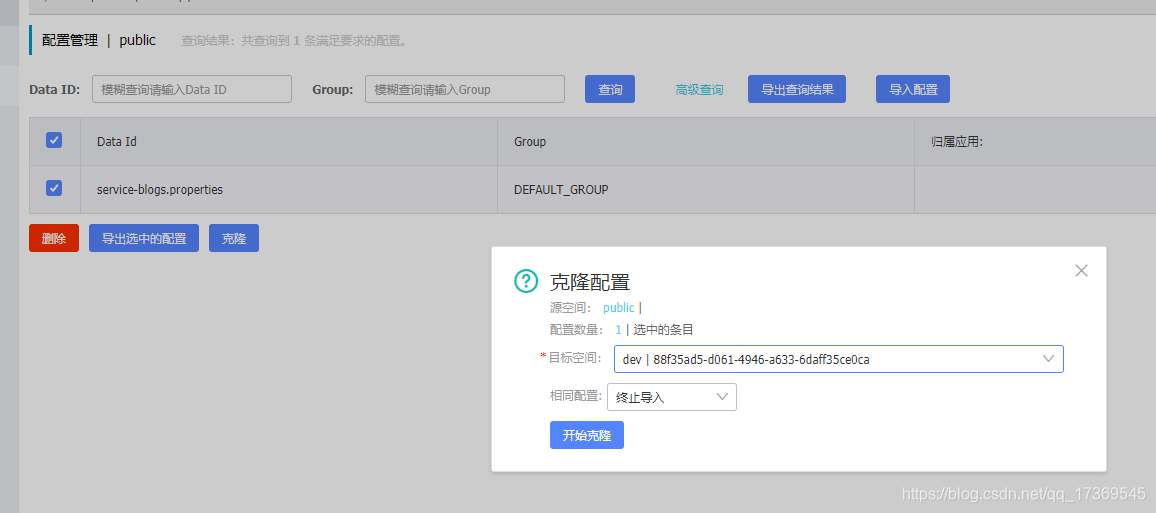
查看id
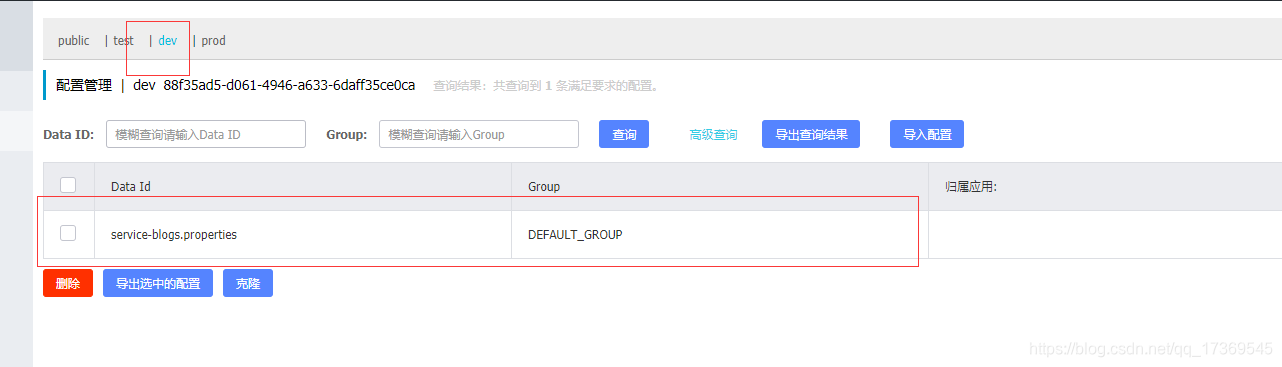
修改配置文件 添加空间Id
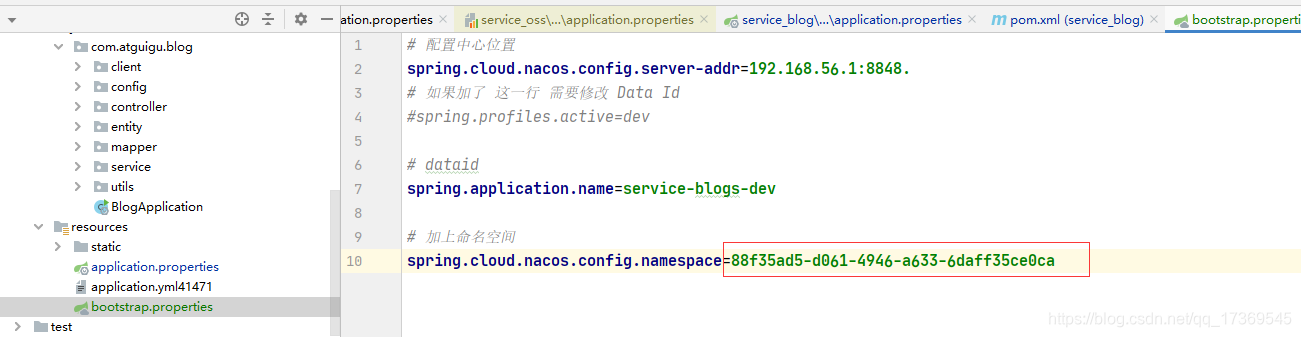
读取多配置文件
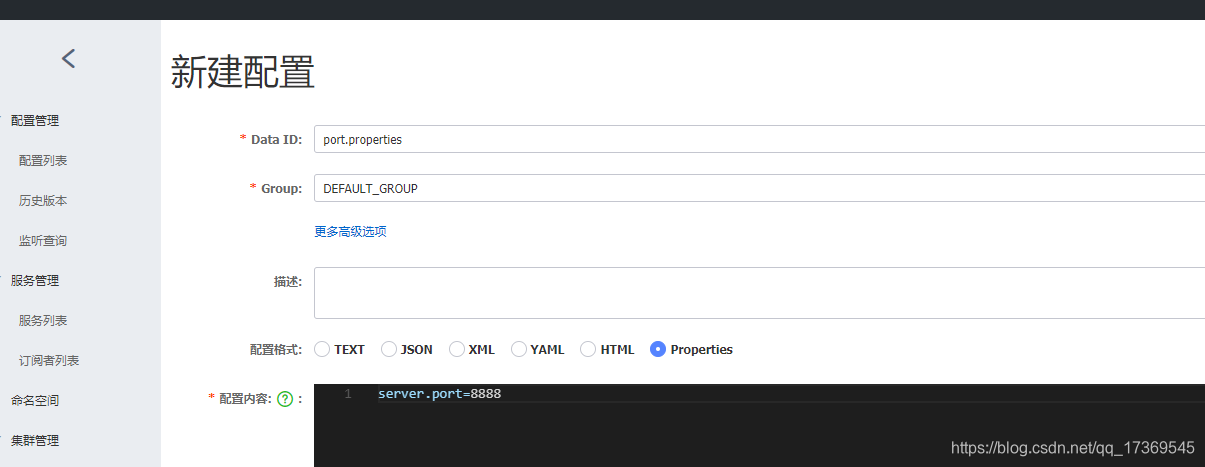
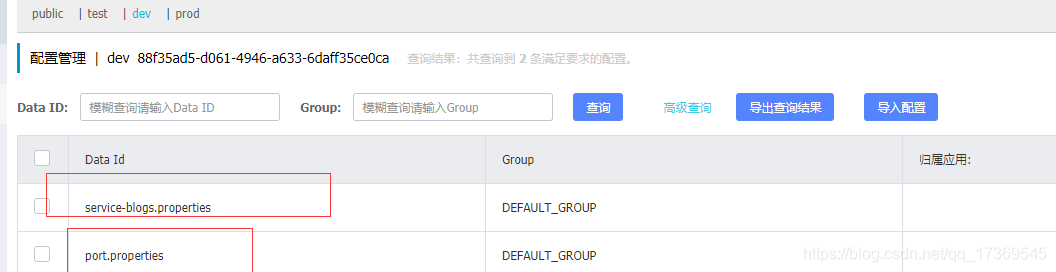
多文件写法
spring.cloud.nacos.config.ext-config[0].data-id=port.properties
# 开启动态刷新配置 否则配置文件修改 工程无法感知
spring.cloud.nacos.config.ext-config[0].refresh=true
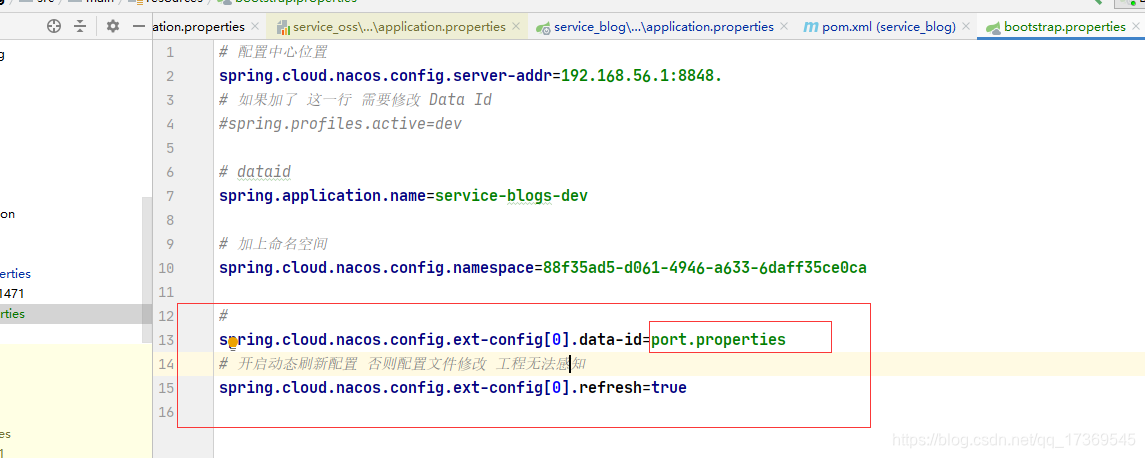
重启nacos之前的配置没了
处理方式
1、去conf文件夹下面找到sql文件 执行一下
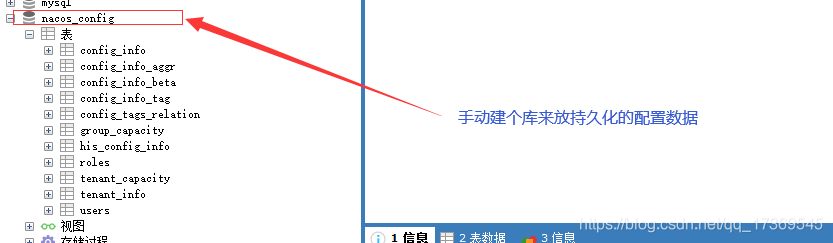
配置文件添加数据库连接地址
[root@10 conf]# cat application.properties
spring.datasource.platform=mysql
db.num=1
db.url.0=jdbc:mysql://192.168.56.1:3306/nacos_config?characterEncoding=utf8&connectTimeout=1000&socketTimeout=3000&autoReconnect=true
db.user=root
db.password=root
杀掉nacos进程 重新启动
单机启动
sh startup.sh -m standalone
Linux启动Nacos的坑 (阿里云服务器)
首先需要安装Java环境,不用说哈
启动(单机) sh startup.sh -m standalone
然后访问直接报错,显示无该访问请求,带里错误!
解决方案:
1、配置安全组
2、查看防火墙是否开了端口
一、防火墙的状态。有时打开防火墙外部不能访问。
防火墙的命令:
查看防火墙状态 systemctl status firewalld
开启防火墙 systemctl start firewalld
关闭防火墙 systemctl stop firewalld
开启防火墙 service firewalld start
禁止开机启动防火墙 systemctl disable firewalld.service
先用:systemctl unmask firewalld.service
然后:systemctl start firewalld.service
二、查看你的服务的端口号是否对外开放。
命令:
1.查询已经对外开放的端口
netstat -anp
2.查询指定端口是否已经开放
firewall-cmd --query-port=8848/tcp
返回yes/no。此时也有可能返回firewalld is not running,此时需要打开防火墙在开放端口。
开放端口号命令:
添加指定需要开放的端口:
firewall-cmd --add-port=8848/tcp --permanent
重载入添加的端口:
firewall-cmd --reload
查询指定端口是否开启成功:
firewall-cmd --query-port=8848/tcp
注:移除指定端口:
firewall-cmd --permanent --remove-port=8848/tcp
然后就可以访问了!!!!!!!!
【参考文献】https://www.freesion.com/article/32891399747/